MySQL安装配置20131210
MySQL安装配置教程

MySql8.0安装配置
1.解压文件到某个目录
这里我将“mysql-8.0.29-win64”解压到“D:\program files\mysql-8.0.29-winx64”目录下
2.添加环境变量
由于我的mysql不是安装版,直接将文件解压后要配置环境变量,配置方式如下:
⏹此电脑–>属性–>高级–>环境变量
⏹选择path添加:mysql安装目录下的bin文件夹地址
3.创建mysql的配置文件
在自己的mysql解压目录下,新建一个my.ini文件,输入如下内容,请把:D:\program files\mysql-8.0.29-winx64改成自己的路径
用管理模式打开命令行窗口,切换到mysql的bin目录下,输入mysqld –install命令来安装服务
5、初始化数据文件
在命令行窗口继续输入mysqld --initialize-insecure --user=mysql命令,此时在mysql解压目录下会多出一个data文件夹,里面包含了初始化后的数据文件
在命令行窗口中继续输入”net start mysql”命令,来启动mysql的服务
7、修改mysql登录密码
按下windows键+R键,打开cmd窗口,输入”mysql –u root –p,要求输入密码,此时密码为空,按回车就可以进入mysql,但是为了安全要及时修改密码,在cmd的窗口中输入:ALTER USER 'root'@'localhost' IDENTIFIED WITH mysql_native_password BY '你的密码'; 不要忘了最后的分号,我忘了以后第二行又敲了一个,之后按回车即可。
mysql安装配置教程

mysql安装配置教程1.mysql下载 2.mysql安装规范 MySQL安装⽅式:推荐使⽤⼆进制安装(其他安装⽅式:源码编译安装、yum、rpm) MySQL运⾏⽤户:mysql:mysql注意该⽤户是虚拟⽤户,只是⽤于mysql进程运⾏使⽤,不允许登录、不创建家⽬录 MySQL⽬录规范: 下载⽬录/server/tools 系统⽬录/opt/mysql/mysql-xx.xx 软连接ln-s/opt/mysql/mysql-xx.xx /usr/local/mysql 数据⽬录/data/mysql/mysql+port/{data,logs} 配置⽂件/data/mysql/mysql+port/my+f 3.⼆进制安装MySQL5.7.26(该⽅式⽤于在linux系统下安装) Linux操作系统安装MySQL 。
创建MySQL虚拟⽤户 useradd -s /sbin/nologin -M mysql #创建⽤户命令 id mysql #查看是否创建成功 。
创建⽬录 mkdir -p /server/tools mkdir -p /opt/mysql mkdir -p /data/mysql/mysql3306/{data,logs} cd /server/tools #进⼊到该⽬录 。
将下载的⽂件上传 rz #上传mysql⼆进制⽂件 ll #查看⽂件是否上传成功 yum install -y lrzsz #如没有rz命令,可通过yum安装 。
解压⼆进制包 tar xf mysql-5.7.26-linux-glibc2.12-x86_64.tar.gz 。
将软件部分移动到指定⽬录 mv mysql-5.7.26-linux-glibc2.12-x86_64 /opt/mysql/mysql-5.7.26 。
创建软连接 ln -s /opt/mysql/mysql-5.7.26/ /usr/local/mysql 。
MySQL数据库的安装与配置方法

MySQL数据库的安装与配置方法引言MySQL是一种开源的关系型数据库管理系统,广泛应用于各种网站和应用程序中。
本文将介绍MySQL数据库的安装与配置方法,帮助读者快速上手并顺利启动数据库。
一、下载MySQL安装包在开始安装之前,需要先下载MySQL的安装包。
读者可以在MySQL官方网站上找到最新的稳定版安装包,并根据自己的操作系统选择合适的版本进行下载。
安装包通常以压缩包的形式提供,下载完成后,解压缩到一个合适的路径下。
二、安装MySQL1. 创建MySQL数据存储路径在安装MySQL之前,需要选择一个合适的目录,用于存储MySQL的数据。
这个目录应该有足够的磁盘空间,并且对于MySQL进程来说是可写的。
2. 配置MySQL在安装目录下,可以找到一个名为my.ini(Windows)或者f(Linux)的配置文件。
这个文件中包含了MySQL的各种配置选项,可以根据需要进行修改。
(1)设置MySQL的安装路径在配置文件中找到"basedir"和"datadir"两个选项,将它们的值分别修改为MySQL的安装目录和数据存储目录。
(2)设置MySQL的字符集MySQL支持多种字符集,为了确保存储和检索的数据一致性,需要将字符集设置为合适的值。
在配置文件中找到"character-set-server"选项,并将它的值修改为所需的字符集,常见的字符集有utf8和utf8mb4。
(3)设置MySQL的监听端口MySQL默认监听3306端口,如果需要修改监听端口,可以在配置文件中找到"port"选项,并将它的值修改为所需的端口号。
三、启动MySQL在完成安装和配置之后,就可以启动MySQL数据库了。
1. Windows系统在安装目录中找到一个名为"mysql"的可执行文件,双击运行它即可启动MySQL。
也可以使用命令行启动,打开命令行窗口,切换到MySQL的安装目录,输入以下命令:```mysql\bin\mysqld```2. Linux系统在命令行中输入以下命令启动MySQL:```sudo service mysql start```或者```sudo /etc/init.d/mysql start```四、登录MySQL在成功启动MySQL后,需要使用MySQL的客户端工具登录数据库。
mysql安装图解mysql图文安装教程(详细说明)
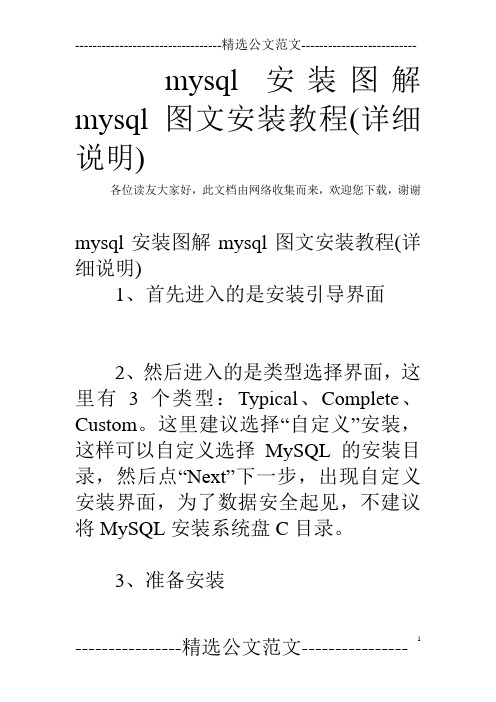
mysql安装图解mysql图文安装教程(详细说明)各位读友大家好,此文档由网络收集而来,欢迎您下载,谢谢mysql安装图解mysql图文安装教程(详细说明)1、首先进入的是安装引导界面2、然后进入的是类型选择界面,这里有3个类型:Typical、Complete、Custom。
这里建议选择“自定义”安装,这样可以自定义选择MySQL的安装目录,然后点“Next”下一步,出现自定义安装界面,为了数据安全起见,不建议将MySQL安装系统盘C目录。
3、准备安装4、安装完成之后会出现MySQL配置的引导界面5、这里有个引导配置MySQL的选项,建议勾选立即配置你的MySQL6、这里是配置MySQL的MySQL 配置的类型,可以选择两种配置类型:Detailed Configuration和Standard Configuration。
Standard Configuration选项适合想要快速启动MySQL而不必考虑服务器配置的新用户。
详细配置选项适合想要更加细粒度控制服务器配置的高级用户。
如果你是MySQL的新手,需要配置为单用户开发机的服务器,Standard Configuration应当适合你的需求。
选择Standard Configuration选项,则MySQL Configuration Wizard自动设置所有配置选项,但不包括服务选项和安全选项。
Standard Configuration设置选项可能与安装MySQL的系统不兼容。
如果系统上已经安装了MySQL和你想要配置的安装,建议选择详细配置。
这里本人选择的是Detailed Configuration,想更好的完成个性化定制。
、这里是配置MySQL的MySQL服务器类型,可以选择3种服务器类型,选择哪种服务器将影响到MySQL Configuration Wizard对内存、硬盘和过程或使用的决策。
Developer Machine(开发机器):该选项代表典型个人用桌面工作站。
MySQL数据库安装及配置步骤详解
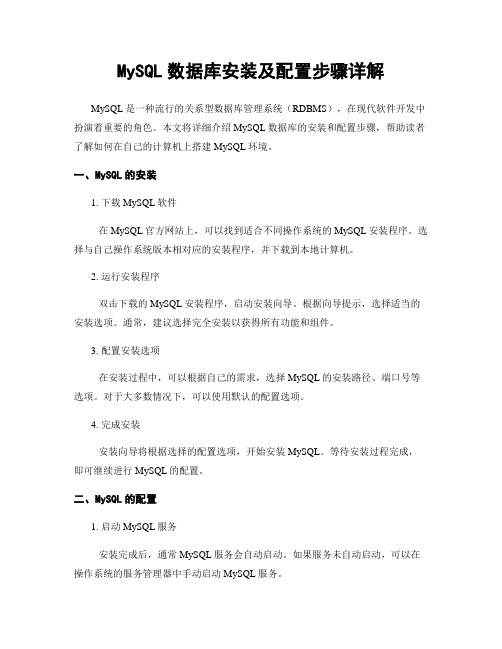
MySQL数据库安装及配置步骤详解MySQL是一种流行的关系型数据库管理系统(RDBMS),在现代软件开发中扮演着重要的角色。
本文将详细介绍MySQL数据库的安装和配置步骤,帮助读者了解如何在自己的计算机上搭建MySQL环境。
一、MySQL的安装1. 下载MySQL软件在MySQL官方网站上,可以找到适合不同操作系统的MySQL安装程序。
选择与自己操作系统版本相对应的安装程序,并下载到本地计算机。
2. 运行安装程序双击下载的MySQL安装程序,启动安装向导。
根据向导提示,选择适当的安装选项。
通常,建议选择完全安装以获得所有功能和组件。
3. 配置安装选项在安装过程中,可以根据自己的需求,选择MySQL的安装路径、端口号等选项。
对于大多数情况下,可以使用默认的配置选项。
4. 完成安装安装向导将根据选择的配置选项,开始安装MySQL。
等待安装过程完成,即可继续进行MySQL的配置。
二、MySQL的配置1. 启动MySQL服务安装完成后,通常MySQL服务会自动启动。
如果服务未自动启动,可以在操作系统的服务管理器中手动启动MySQL服务。
2. 进入MySQL命令行打开命令行终端,通过MySQL自带的客户端程序,输入以下命令以进入MySQL命令行:mysql -u 用户名 -p这将要求输入MySQL的用户名和密码,成功通过验证后,将进入MySQL的命令行界面。
3. 修改MySQL的配置文件MySQL的配置文件通常位于安装路径下的f(或my.ini)文件。
使用文本编辑器打开该文件,根据需求进行配置修改。
例如,可以设置MySQL监听的IP 地址、最大连接数等参数。
4. 重启MySQL服务修改完配置文件后,需要重启MySQL服务才能使配置生效。
在命令行中输入以下命令来重启MySQL服务:sudo service mysql restart注意,在Windows系统中,可能需要使用不同的命令或方式来重启MySQL 服务。
Mysql下载安装与配置教程

Mysql下载安装与配置教程最近电脑崩溃了,重装系统后所有软件都需要重新安装了。
刚好借这个机会整理下各个软件的安装过程。
1. 百度mysql进⼊mysql官⽹,选择downloads选择community,之后选择mysql community server下的downloads2.选择第⼀个download免安装版本下载。
3.之后选择no thanks , just start my download.4.下载压缩⽂件后加压到你选择的⽬录下(⽬录最好不要带中⽂)5.之后打开环境变量的Path变量进⾏编辑,增加⼀个变量值,值为mysql解压⽬录\bin.6.因为mysql是解压版的,所以没有 my.ini初始化⽂件。
再mysql的加压⽬录下新增该⽂件,⽂件内容为:[mysqld]设置3306端⼝port=3306设置mysql的安装⽬录basedir=D:\mysql\mysql-8.0.16-winx64设置mysql数据库的数据的存放⽬录datadir=D:\mysql\mysql-8.0.16-winx64\data允许最⼤连接数max_connections=200允许连接失败的次数。
这是为了防⽌有⼈从该主机试图攻击数据库系统max_connect_errors=10服务端使⽤的字符集默认为UTF8character-set-server=utf8创建新表时将使⽤的默认存储引擎default-storage-engine=INNODB默认使⽤“mysql_native_password”插件认证default_authentication_plugin=mysql_native_password[mysql]skip-grant-tables设置mysql客户端默认字符集default-character-set=utf8[client]设置mysql客户端连接服务端时默认使⽤的端⼝port=3306default-character-set=utf8注意:这个不能直接复制,需要修改basedir与datadir的值。
MySql安装及其配置详解
mysql是一个小型关系型数据库管理系统,如今已被很多公司广泛应用。
但对于刚刚接触mysql数据库服务器的朋友来说,似乎还很陌生,下面是绿茶小编搜集整理的mysql安装图解详细教程,以便初学者能够更好的掌握此数据库管理系统的操作。
步骤/方法1打开下载的安装文件,出现如下界面:2mysql安装向导启动,点击“next”继续3选择安装类型,有“Typical(默认)”、“Complete(完全)”、“Custom(用户自定义)”三个选项,我们选择“Custom”,有更多的选项,也方便熟悉安装过程。
4在“MySQL Server(MySQL服务器)”上左键单击,选择“This feature, and all subfeatures, will be installed on local hard drive.”,即“此部分,及下属子部分内容,全部安装在本地硬盘上”。
点选“Change...”,手动指定安装目录。
5确认一下先前的设置,如果有误,按“Back”返回重做。
按“Install”开始安装。
6正在安装中,请稍候,直到出现下面的界面。
7点击“next”继续,出现如下界面。
8现在软件安装完成了,出现上面的界面,这里有一个很好的功能,mysql 配置向导,不用向以前一样,自己手动乱七八糟的配置my.ini 了,将“Configure the Mysql Server now”前面的勾打上,点“Finish”结束软件的安装并启动mysql配置向导。
9二、配置MySQL Server10点击“Finsh”,出现如下界面,MySQL Server配置向导启动。
11点击“next”出现如下界面,12选择配置方式,“Detailed Configuration(手动精确配置)”、“Standard Configuration(标准配置)”,我们选择“Detailed Configuration”,方便熟悉配置过程。
第2章 MySQL的安装与配置
— 12 —
2.1 在Windows操作系统下安装与配置MySQL ➢ 2.1.2 安装与配置MySQL
步骤8 右击“此电脑”图标,在弹出
的快捷菜单中选择“属性”,打开“系统” 窗口,然后单击窗口左侧列表中的“高级 系统设置”项,如左图所示。
打开高级系统设置
— 13 —
2.1 在Windows操作系统下安装与配置MySQL ➢ 2.1.2 安装与配置MySQL
# Remove leading # to set options mainly useful for reporting servers.
# The server defaults are faster for transactions and fast SELECTs. # Adjust sizes as needed, experiment to find the optimal values. # join_buffer_size = 128M # sort_buffer_size = 2M # read_rnd_buffer_size = 2M #设置SQL模式 sql_mode=NO_ENGINE_SUBSTITUTION,STRICT_TRANS_TABLE S
按钮,执行“命令提示符(管理 员)”命令,打开命令行窗口,如 左图所示。
—9—
2.1 在Windows操作系统下安装与配置MySQL ➢ 2.1.2 安装与配置MySQL
步骤5
在窗口中输入“F:”命令并按回车键确认,跳转到F盘根目录,然后
输 入 “ cd mysql-5.7.18-winx64\bin ” 并 按 回 车 键 确 认 , 跳 转 到 “ F:\mysql-
提示
用 户 可 以 把 MySQL 安 装 在 系 统 盘 , 也 可以安装在其他盘,但实际应用中,数据目 录一般不会设在系统盘,因为随着系统运行 时间的推移,数据量会越来越大。
MySQL的安装与配置步骤详解
MySQL的安装与配置步骤详解概述:MySQL是一个开源的关系型数据库管理系统,它被广泛应用于Web应用程序的后台数据库管理。
本文将详细介绍MySQL的安装与配置步骤,以帮助读者轻松完成MySQL的安装和配置。
一、下载MySQL首先,我们需要从官方网站下载MySQL的安装包。
MySQL提供了多个版本,包括社区版和企业版。
根据自己的需要选择适合的版本并下载安装包。
二、解压缩安装包下载完成后,将安装包解压缩到指定的目录。
解压缩后,您将在目录中找到一些文件和文件夹,其中最重要的是bin文件夹,它包含了MySQL的可执行文件。
三、配置环境变量为了能够在任何目录下都能够方便地使用MySQL的命令,我们需要将MySQL的bin目录添加到系统的环境变量中。
具体方法是在系统的环境变量中添加一个新的路径,并将MySQL的bin目录路径添加到其中。
四、安装MySQL在安装MySQL之前,需要先创建一个用于存储MySQL数据的文件夹。
您可以选择适合的位置并创建一个新的文件夹。
接下来,打开命令提示符窗口,并进入MySQL的bin目录。
在该目录下,执行以下命令来安装MySQL:mysql_install_db该命令将自动初始化MySQL的数据文件夹,并创建一些基本的系统表。
五、启动MySQL服务MySQL安装完成后,我们需要启动MySQL服务。
在命令提示符窗口中,输入以下命令来启动MySQL服务:mysqld这将启动MySQL服务器,并开始监听来自客户端的连接请求。
注意,如果您将MySQL添加到了系统的环境变量中,您可以在任何目录下启动MySQL服务。
六、设置root用户密码MySQL安装完成后,默认情况下,root用户没有设置密码。
为了保证数据安全性,我们应该设置root用户的密码。
在命令提示符窗口中,输入以下命令来连接到MySQL服务器:mysql -u root然后,执行以下命令来设置root用户的密码:ALTER USER 'root'@'localhost' IDENTIFIED BY 'new_password';这将为root用户设置一个新的密码。
安装和配置MySQL数据库的步骤
安装和配置MySQL数据库的步骤导读:数据库是存储和管理数据的关键应用之一,而MySQL数据库则是最常用的开源关系数据库管理系统。
本文将介绍安装和配置MySQL数据库的详细步骤,帮助读者快速上手和使用MySQL数据库。
第一步:安装MySQL数据库1. 下载MySQL安装包在MySQL官方网站上下载适用于您操作系统版本的MySQL安装包。
根据您的操作系统选择正确的下载选项,并确保下载安装包的完整性。
一般来说,Windows系统下载.msi文件,Linux系统下载.tar.gz文件。
2. 安装MySQL对于Windows系统,双击执行下载的.msi安装文件,并按照向导提示进行安装。
在安装过程中,可以选择MySQL的安装路径和相关配置选项。
对于Linux系统,解压下载的.tar.gz文件,然后使用终端命令安装MySQL,具体命令如下:```tar -zxvf mysql-<version>.tar.gzcd mysql-<version>sudo ./configuresudo makesudo make install```3. 启动MySQL服务安装完成后,需要启动MySQL服务。
对于Windows系统,通过“服务”功能启动MySQL服务。
对于Linux系统,可以使用以下命令启动MySQL服务:```sudo service mysql start```第二步:配置MySQL数据库1. 查找并编辑f文件在MySQL安装目录中,找到f文件。
这是MySQL的主要配置文件,其中包含了MySQL的各项设置。
使用文本编辑器打开f文件。
2. 配置字符集在f文件中,找到[mysqld]部分,添加以下配置项:```[mysqld]character-set-server=utf8```这将设置MySQL数据库使用UTF-8字符集来存储数据,确保支持多语言和字符编码。
3. 配置监听端口默认情况下,MySQL数据库使用3306端口进行连接。
- 1、下载文档前请自行甄别文档内容的完整性,平台不提供额外的编辑、内容补充、找答案等附加服务。
- 2、"仅部分预览"的文档,不可在线预览部分如存在完整性等问题,可反馈申请退款(可完整预览的文档不适用该条件!)。
- 3、如文档侵犯您的权益,请联系客服反馈,我们会尽快为您处理(人工客服工作时间:9:00-18:30)。
MySQL安装配置
1.下载MySQL安装包
下载地址:/downloads/file.php?id=450446
下载界面如图1所示。
图1 MySQL软件系统下载界面
选择“No thanks,just start my download”,软件下载成功后在本地文件如图2所示:
图2 软件下载到本地后文件
2. 安装MySQL
(1)双击安装包,耐心等待至出现图3所示界面:
图3 MySQL安装欢迎界面
2. 点击“Install MySQL Products”进入如图4所示界面,选择“I accept the license terms”,点击“Next”。
图4 MySQL License Agreement界面3.在图5界面中选择“Skip the check for updates”,单击“Next”
5. 在图6界面中选择“Full”,并选择文件安装位置,单击“Next”
6.在图7界面中,单击“Execute”,系统做必需安装软件检查(需要联网)
pw:123456。
